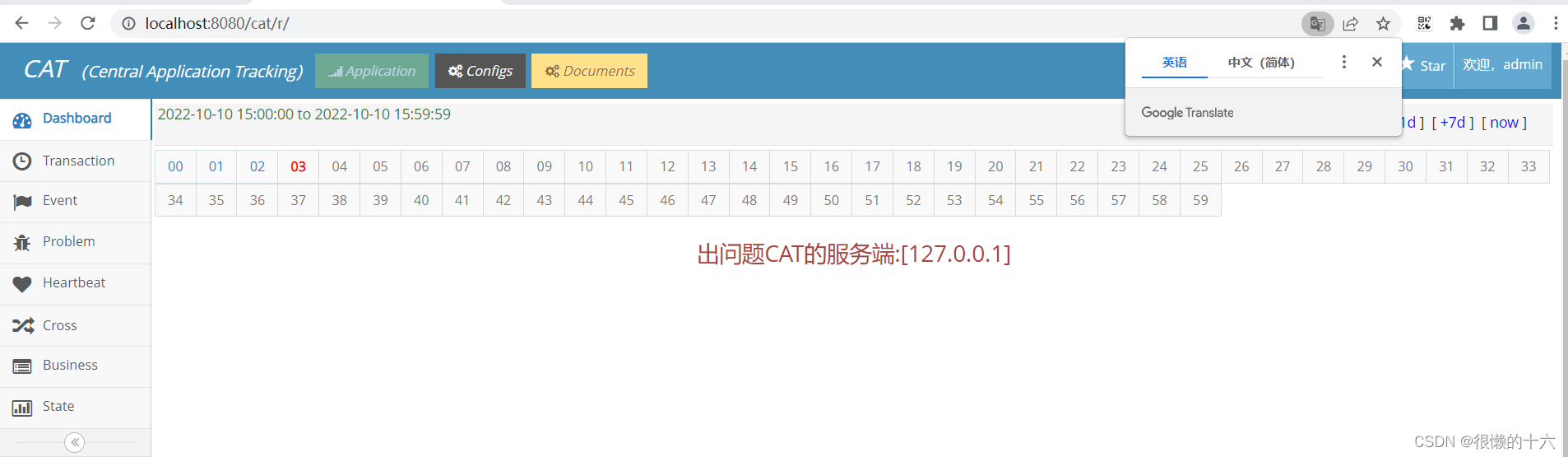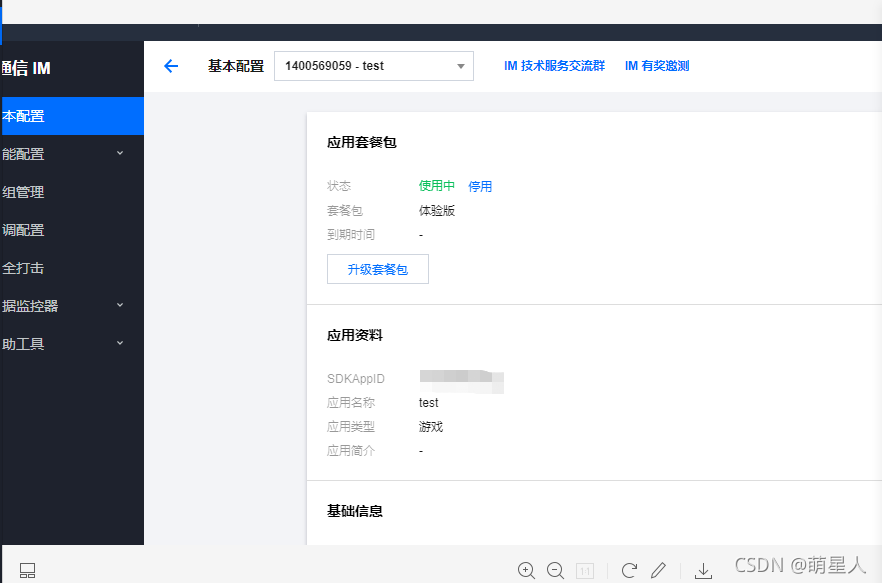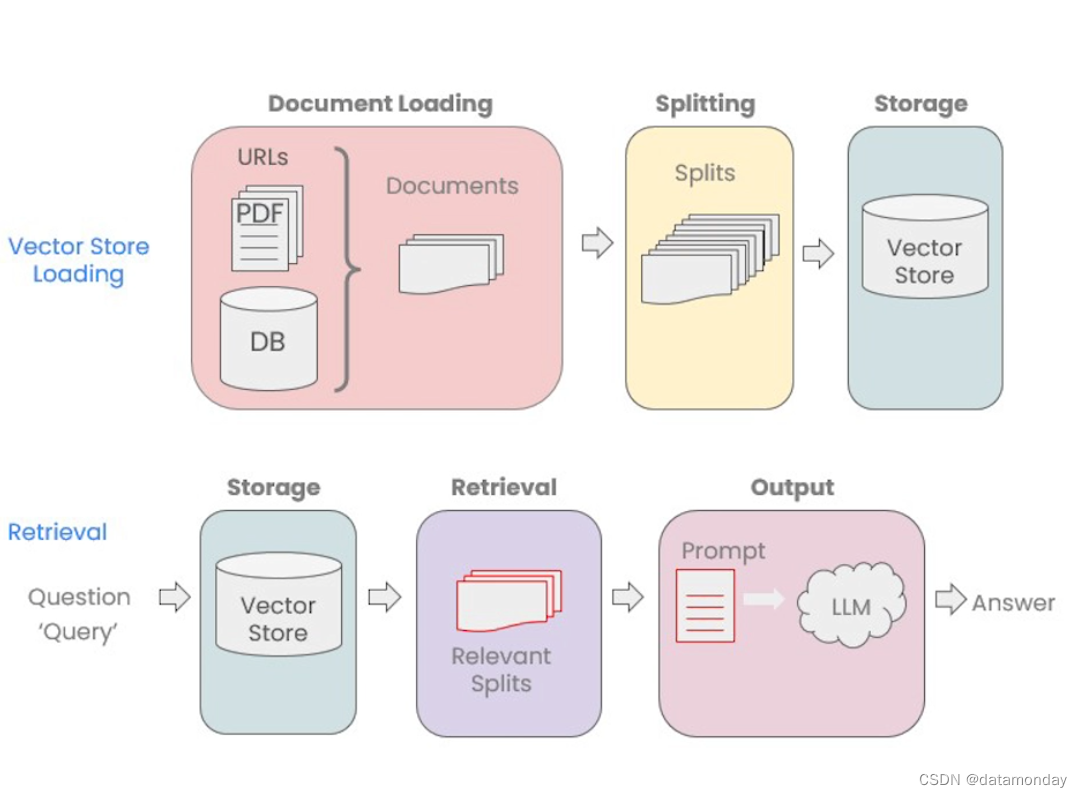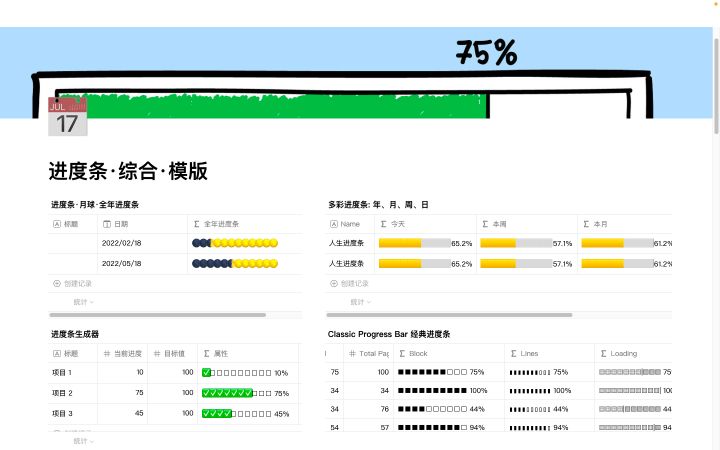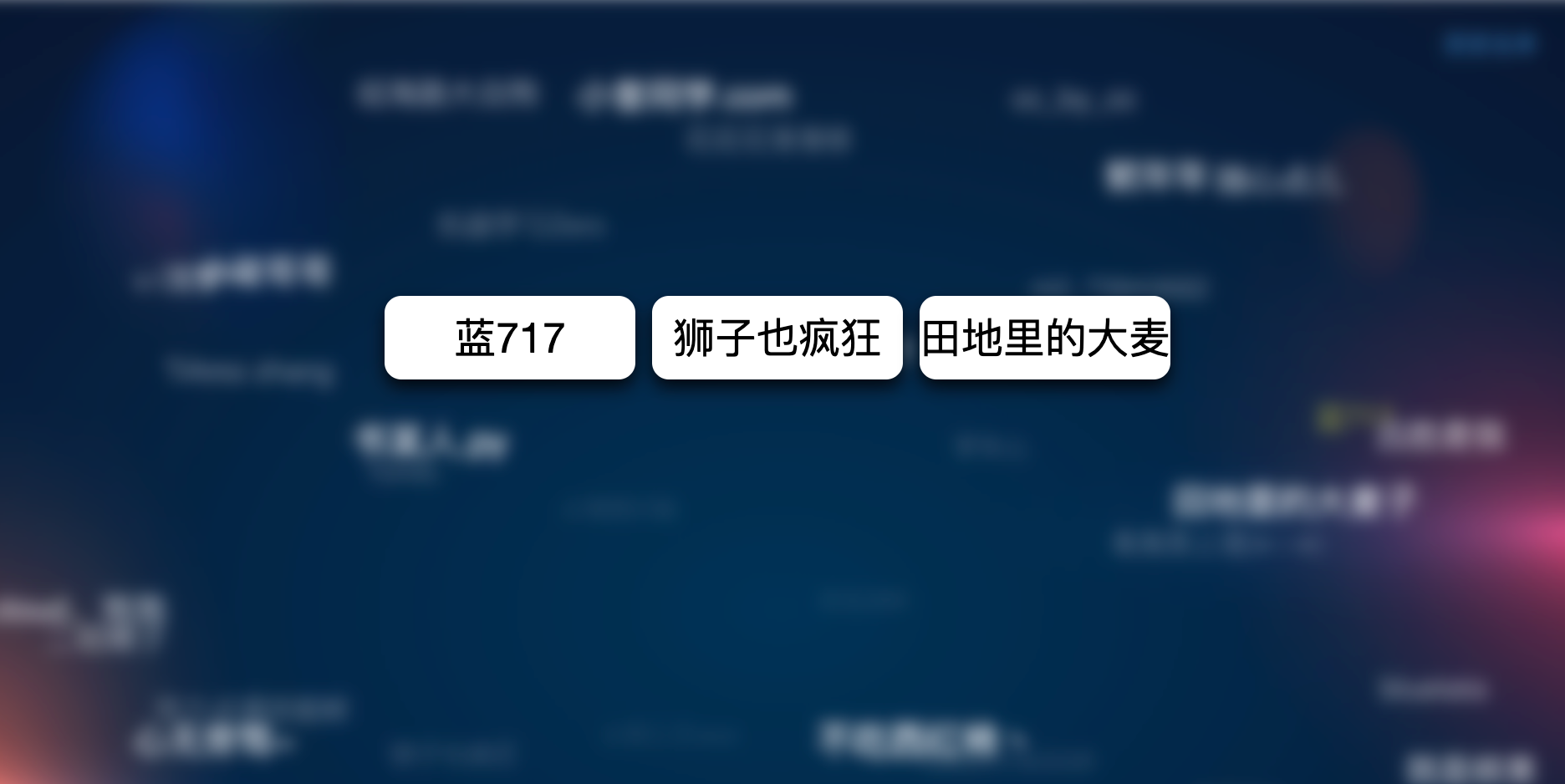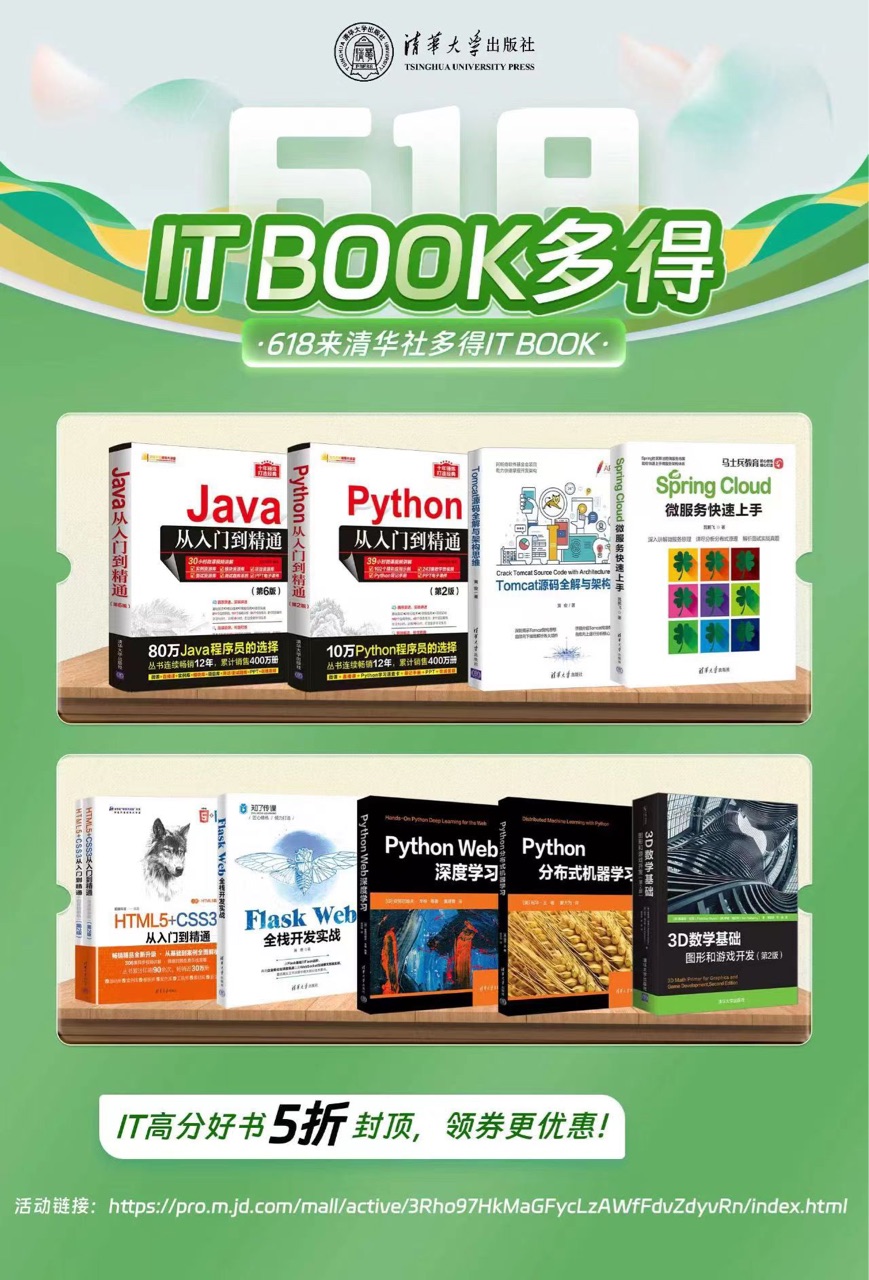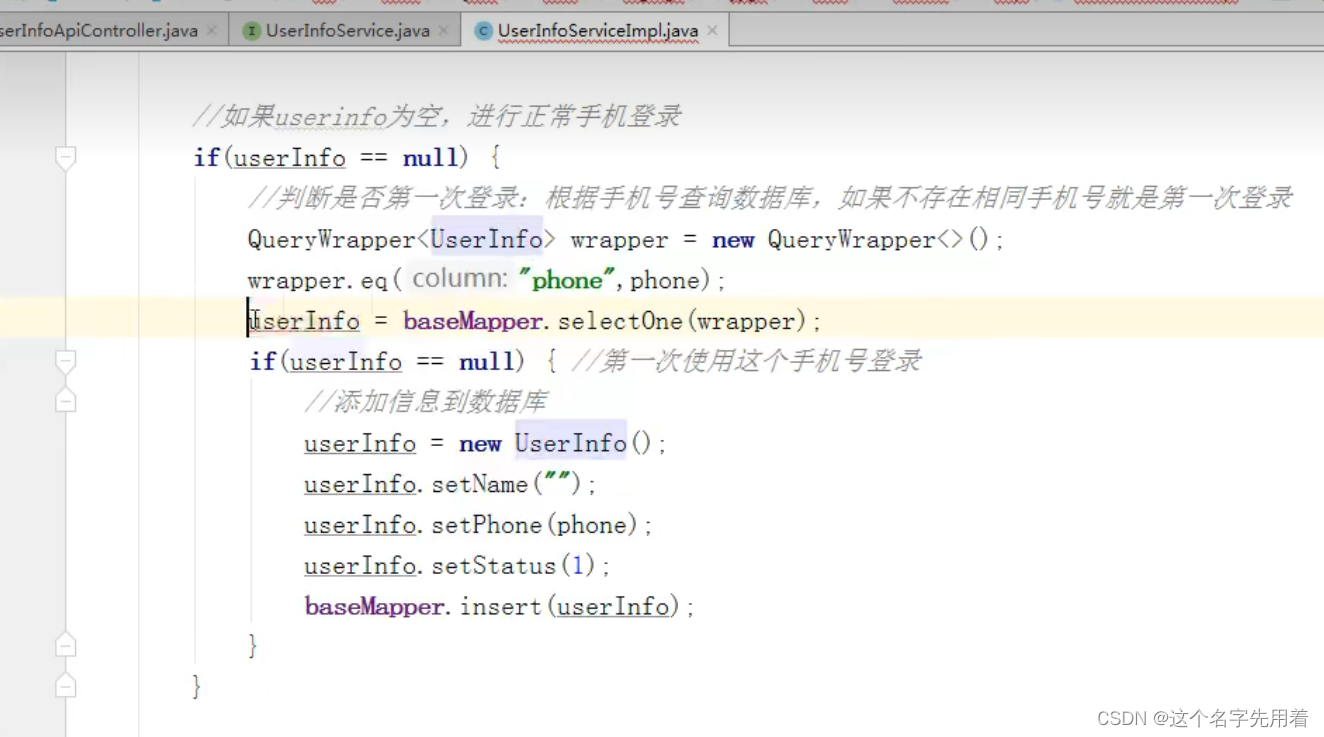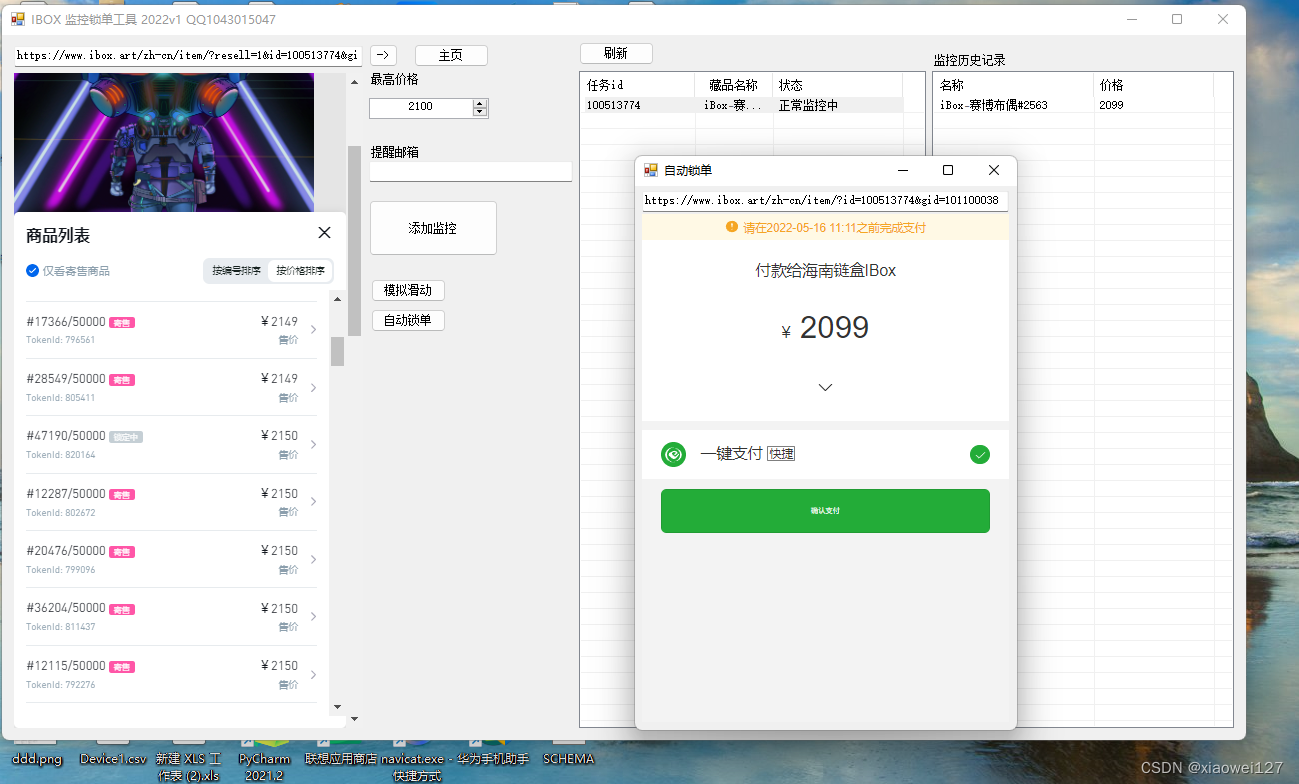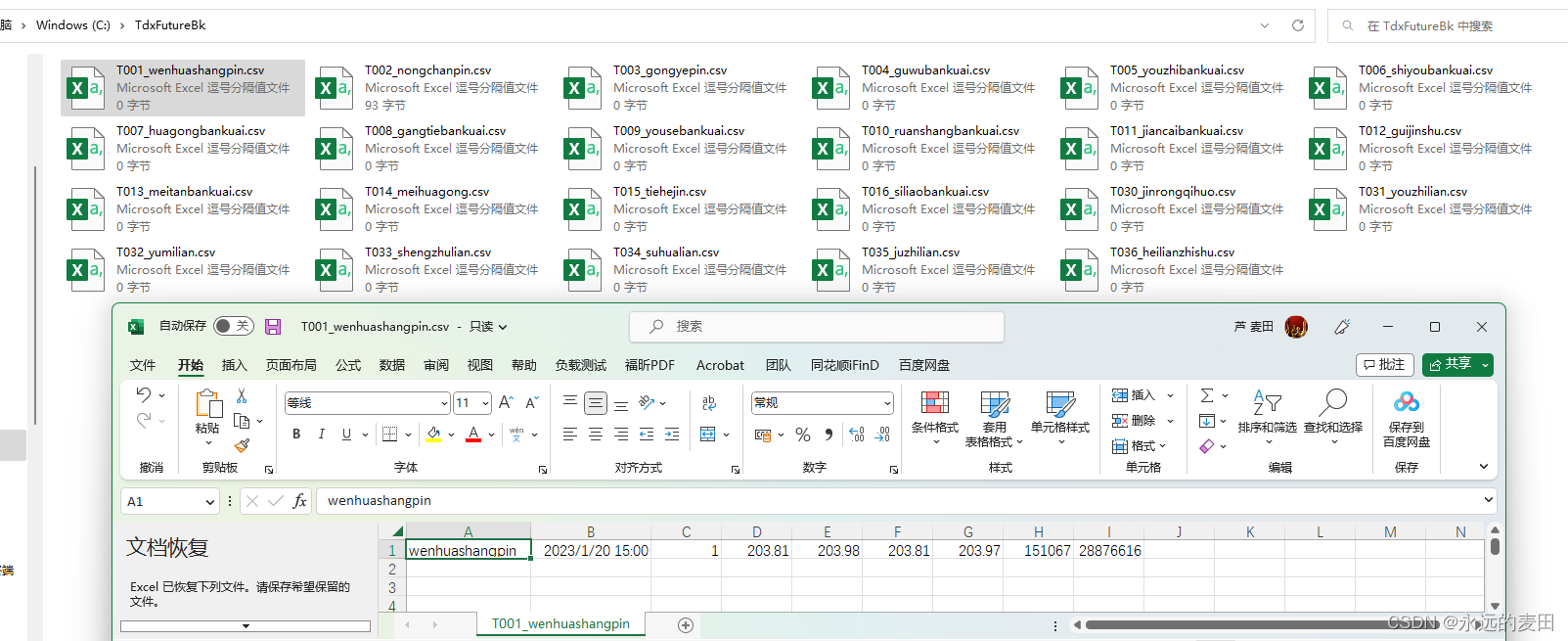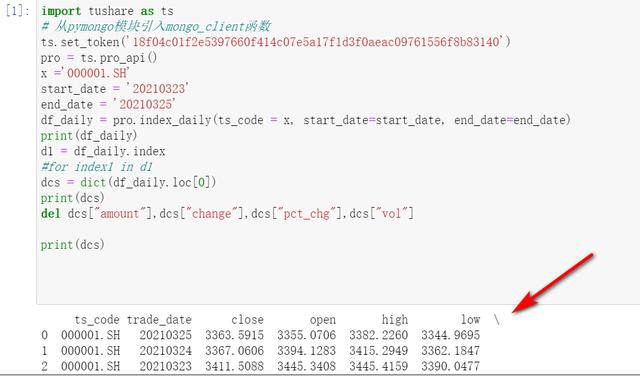关于cat服务端部署的相关文档地址如下:
https://github.com/dianping/cat/wiki/readme_server
话不多说,接下来就按照官方文档流程走一遍,我这里是使用的Windows系统进行部署。
第一步确认环境:
我这边使用的是如下环境:
jdk: 1.8
mysql: 5.7 切记不要用8.x的mysql
tomcat: 7.0.35
环境也可以不一样,具体参考上面的文档
第二步编写相关配置文件:
因为我们是Windows上部署,所以可以直接跳过官方文档的第一步:
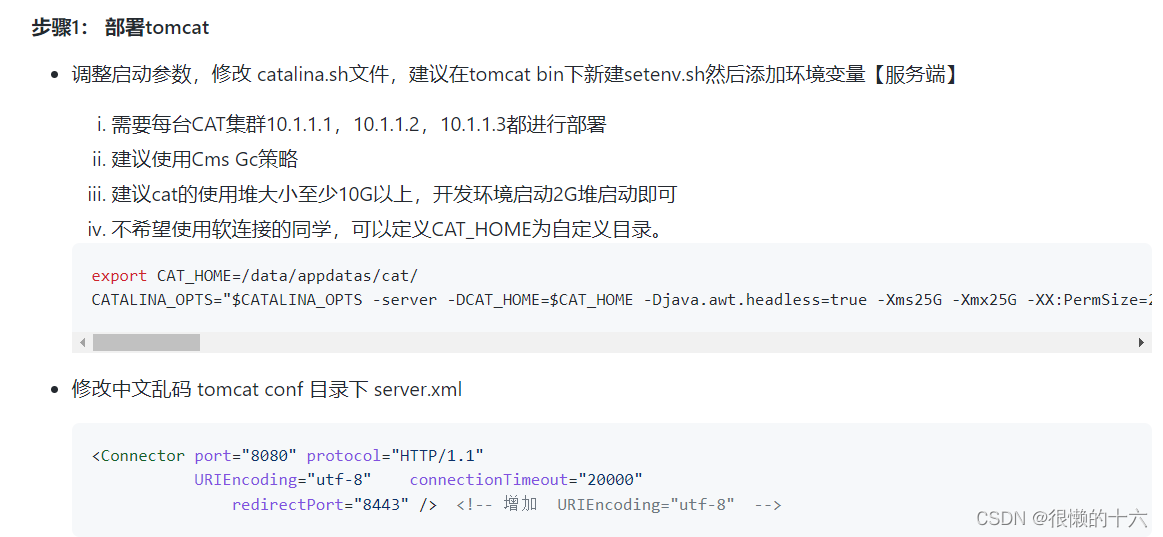
tomcat conf下的server.xml是否修改不影响,最好是不动任何配置(修改了好像还是乱码)
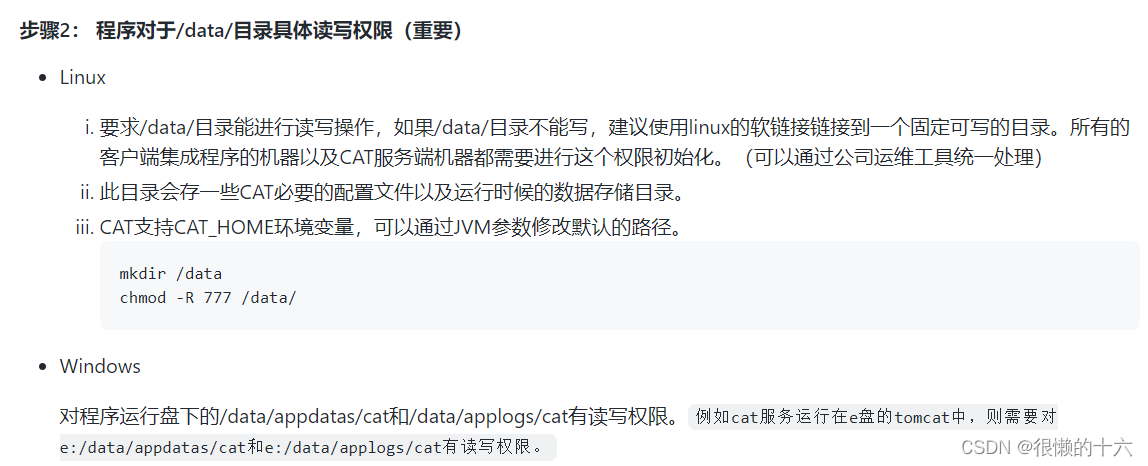
这一步很重要
因为是在Windows上部署,所以你要确定你的tomcat打算放在哪个盘进行运行,比如你的tomcat解压放在D盘的某个路径下,那么你创建的data/appdatas/cat和data/applogs/cat目录就必须是在D盘下,并且全路径就只能是 d:/data/appdatas/cat d:/data/applogs/cat,千万不要想着把这些个文件夹创建在别的地方。
当然还要一种方式只需要创建一个d:/data/appdatas/cat文件夹的方式,先把这个文件夹路径创建好,然后给自己电脑的环境变量添加一个变量为CAT_HOME的,值就是这个文件夹路径:
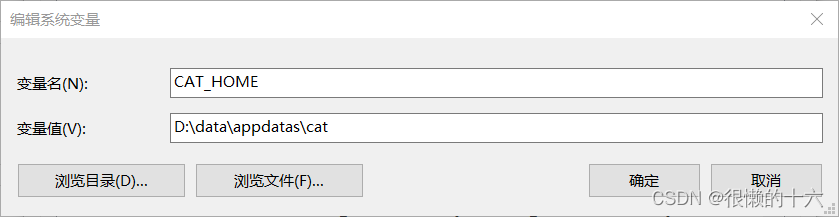
这样的话,日志和appdatas最后都会在这个文件夹里保存,还有,如果你的d盘里已经有了一个data文件夹(可能是因为运行其他软件导致有的),直接在这个文件夹里创建appdatas/cat路径即可:

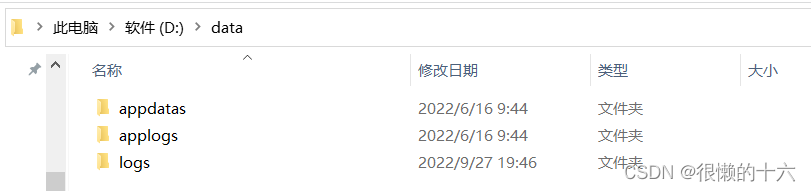
随后在appdatas/cat文件夹里创建两个xml配置文件:

client.xml
<?xml version="1.0" encoding="utf-8"?>
<config mode="client"><servers><server ip="127.0.0.1" port="2280" http-port="8080"/></servers>
</config>
我这里只在本地机器部署了,所以ip是127.0.0.1,其他像port和http-port不要修改,并且tomcat运行的端口号也不要修改,让tomcat默认以8080启动即可
datasources.xml
<?xml version="1.0" encoding="utf-8"?><data-sources><data-source id="cat"><maximum-pool-size>3</maximum-pool-size><connection-timeout>1s</connection-timeout><idle-timeout>10m</idle-timeout><statement-cache-size>1000</statement-cache-size><properties><driver>com.mysql.jdbc.Driver</driver><url><![CDATA[jdbc:mysql://127.0.0.1:3306/cat]]></url> <!-- 请替换为真实数据库URL及Port --><user>root</user> <!-- 请替换为真实数据库用户名 --><password>root</password> <!-- 请替换为真实数据库密码 --><connectionProperties><![CDATA[useUnicode=true&characterEncoding=UTF-8&autoReconnect=true&socketTimeout=120000]]></connectionProperties></properties></data-source>
</data-sources>
填写好你自己的数据库地址以及root用户的密码,因为使用的是5.7版本的数据库,所以像driver无需加cj,connectionProperties中也不需要加serverTimezone参数。
配置数据库时,记得把相应的表也给创建好,数据库名称要和文件里的一致,表的SQL在cat的github文档里也有:
https://github.com/dianping/cat/tree/master/script
配置好这两个文件后,去把github上把稳定版本的cat-home.war包下载下来
https://github.com/dianping/cat/releases
文档建议下载v3.1.0的,我这边使用的也是这个版本:
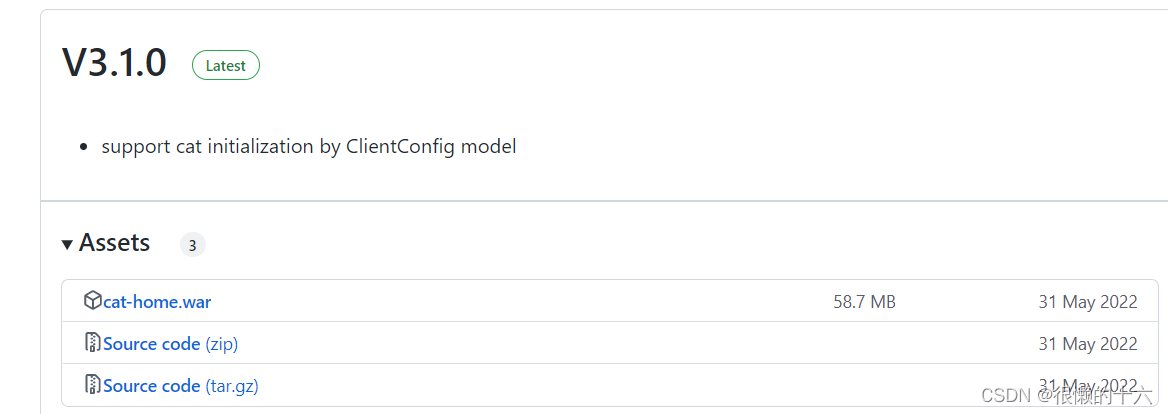
当然你也可以把master分支的cat仓库拉取下来然后自行打包(由于一些依赖问题我并没有成功打包,所以直接使用稳定版本的war包)
第三步部署项目:
将下载好的cat-home.war名称修改为cat.war然后丢入tomcat的websapp中,然后双击tomcat的startup.bat启动即可!
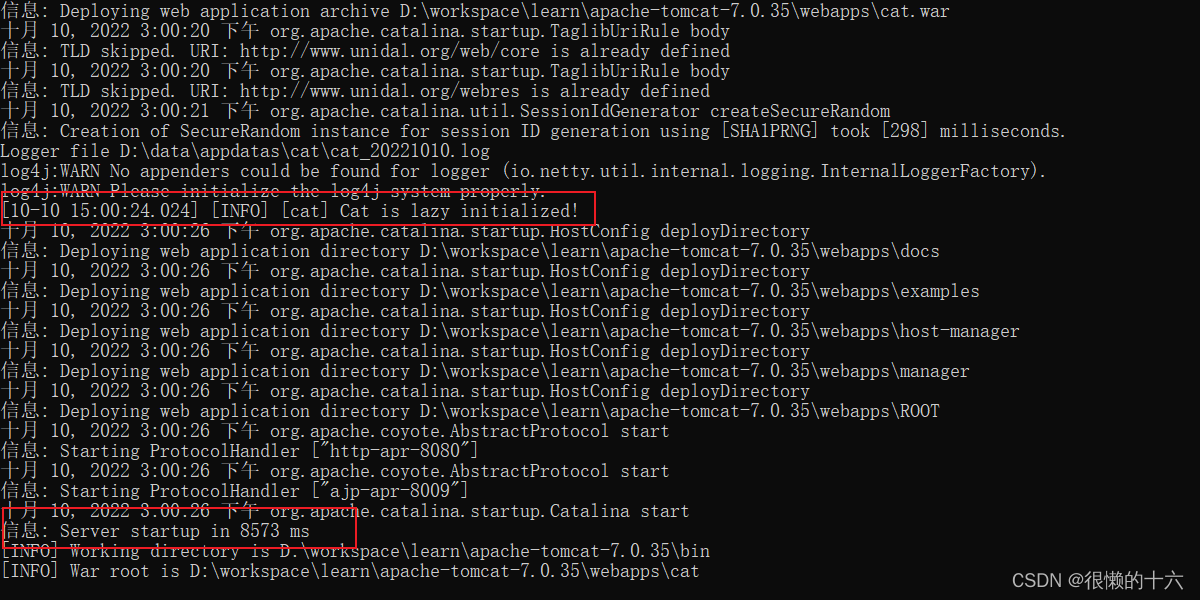
这样就是正常启动了,如果控制台有报错那就得慢慢排查了。
正常启动之后在浏览器输入http://localhost:8080/cat/r/
看到如下页面即可